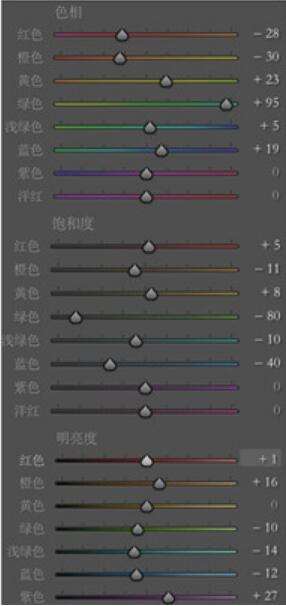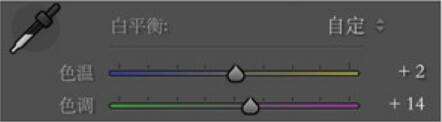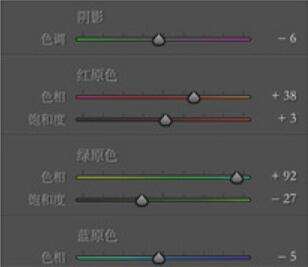@曼哈顿印象PHOTO:
本教程主要使用LR调出外景少女照片小清新文艺范效果,整体的效果很不错的,操作比较简单,文艺范的照片通常都一个路数,色调淡,着装素雅,加上后期整体偏淡,感觉就出来,同学们一起来学习下吧。
效果图:

操作步骤:
一、首先调整基本参数我这里之所以降低了曝光是因为我在ps已经调整过了一次,提高对比度,使照片不呈现灰状,调整高光阴影进行局部调整提高一点,清晰度和鲜艳多保留局部细节不要动保和不要动,饱和不要动保和,重要的事情说三遍。


二、S型色调曲线小清新调色专用类似于一个小工是我也是直接套用的,大家不懂可以去查询下,或者等我以后会专门讲一个关于色调曲线的教程。

三,接下来而且HSL调整是我们整个LT调色里最重要的一个环节了,首先请前期已经分析过了,所以我们主要调整的颜色有红,黄,橙,绿,蓝这五种颜色,其中红,橙的调整都是改善肤色。原图肤色偏黄偏灰,我为了改善肤色,调整了红,橙的色相是其红润降低了饱和度,提高明度是肤色通透,因为一开始我定的基调是仿胶片复古,所以我上调了黄和绿加大了绿色,降低饱和。调整颜色是绿色变得通透舒适,然后其他颜色再做细微的调整,改善总体。
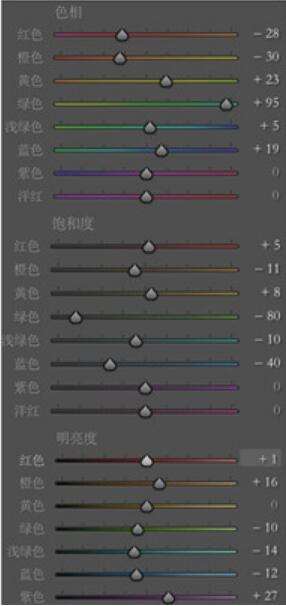
四,这个时候我们才开始动色温,色相和分离色调这三个的调整决定了我们整张照片的风格,色温加二是照片偏暖色温提高,使肤色红润高光色调调整,介于黄和绿之间是调整绿色使其柔和,阴影色相调整成青色是让整张照片变得通透,大家调整这个的时候不要大幅度的调整,会让整张照片变灰不通透。
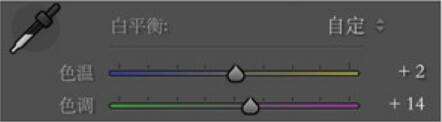

五,最后再调整三原色,我是降低了绿色饱和度使整体的绿不太厚重,调整红原色让皮肤变得红润,这个就是看大家自己喜欢的风格。
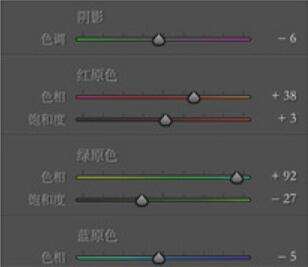
完成:




同学喜欢LR的调色的话,我们网站里有许多教程,同学们可以学习学习。